МФУ Samsung SCX-4600 - инструкция пользователя по применению, эксплуатации и установке на русском языке. Мы надеемся, она поможет вам решить возникшие у вас вопросы при эксплуатации техники.
Если остались вопросы, задайте их в комментариях после инструкции.
"Загружаем инструкцию", означает, что нужно подождать пока файл загрузится и можно будет его читать онлайн. Некоторые инструкции очень большие и время их появления зависит от вашей скорости интернета.
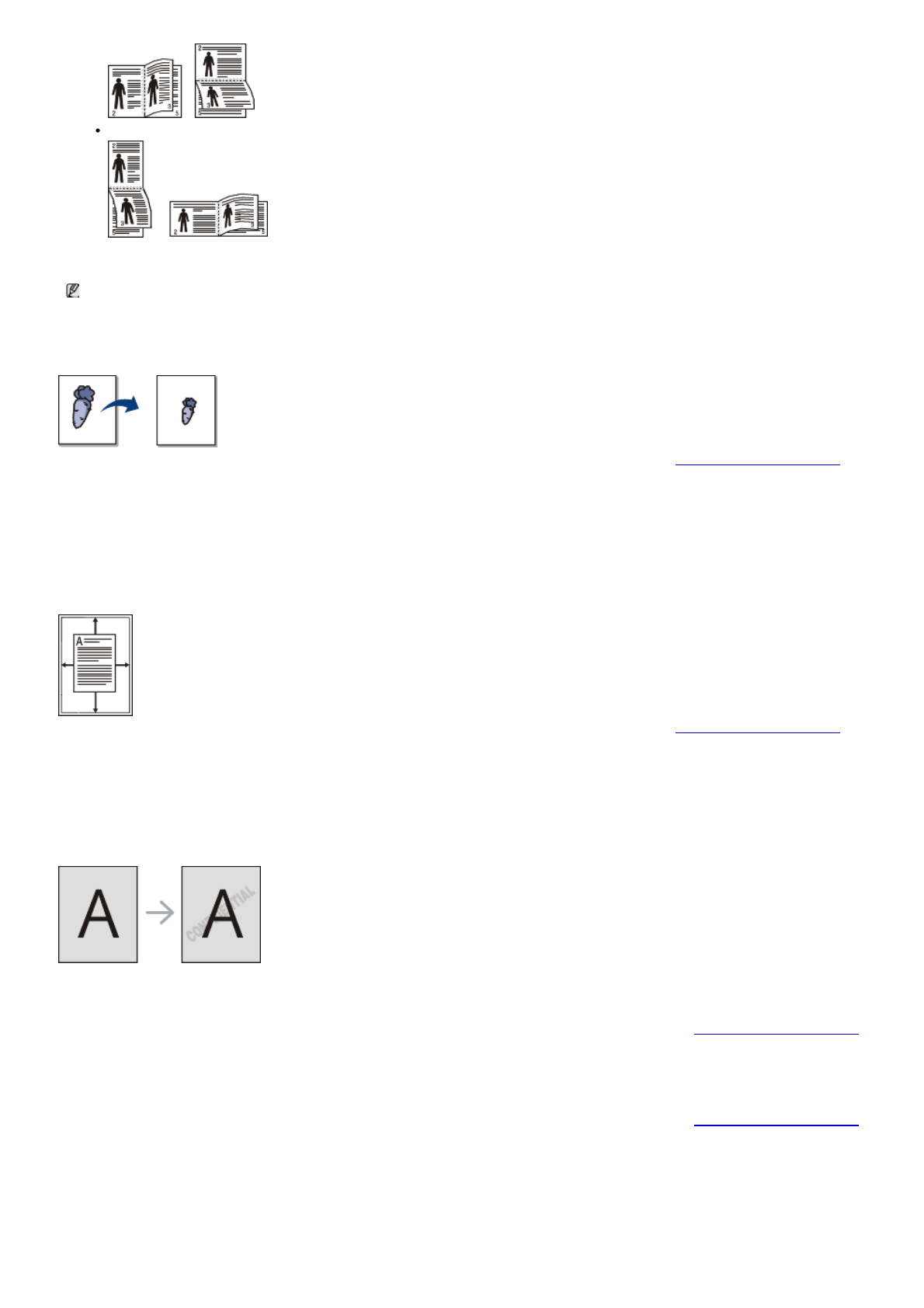
Page 5
Печать
26.10.2009 16:23:44
file://localhost/D:/Documents%20and%20Settings/Polak/Desktop/PDF_SHIT/russian/printing.htm
Короткая кромка:
этот вариант наиболее часто используется для календарей.
4.
Перейдите на вкладку
Бумага
и выберите
Размер
,
Источник
и
Тип
.
5.
Нажимайте кнопку
OK
или
Печать
, пока не закроется окно
Печать
.
Если устройство не оснащено модулем двусторонней печати, задание печати придется выполнять вручную. Сначала документ будет
напечатан через одну страницу на одной стороне бумаги. После этого на компьютере отобразится сообщение. Завершите печать,
следуя инструкциям на экране.
Изменение масштаба документа
Размер печатаемого документа можно изменить в обе стороны, указав новый размер в процентах от исходного.
1.
Для того чтобы изменить настройки печати из приложения, откройте окно
Настройка печати
. (См.
Доступ к настройкам печати
.)
2.
Откройте вкладку
Бумага
.
3.
Укажите коэффициент масштабирования в поле ввода
Проценты
.
Степень масштабирования можно также выбрать с помощью стрелок влево/вправо.
4.
Выберите
Размер
,
Источник
и
Тип
в окне
Параметры бумаги
.
5.
Нажимайте кнопку
OK
или
Печать
, пока не закроется окно
Печать
.
Масштабирование документа по размеру бумаги
Эта функция позволяет печатать документ на бумаге любого размера вне зависимости от его размеров. Она может быть полезна в том
случае, если нужно рассмотреть мелкие детали небольшого документа.
1.
Для того чтобы изменить настройки печати из приложения, откройте окно
Настройка печати
. (См.
Доступ к настройкам печати
.)
2.
Откройте вкладку
Бумага
.
3.
Выберите нужный размер бумаги в меню
По размеру страницы
.
4.
Выберите
Размер
,
Источник
и
Тип
в окне
Параметры бумаги
.
5.
Нажимайте кнопку
OK
или
Печать
, пока не закроется окно
Печать
.
Использование водяных знаков
Водяные знаки печатаются как текст поверх собственного содержимого документа. Например, можно напечатать текст «ЧЕРНОВИК» или
«СЕКРЕТНО» большими серыми буквами по диагонали на первой или на всех страницах документа.
Существует несколько предустановленных водяных знаков, входящих в комплект поставки устройства. Можно изменить их или добавить в
список новые водяные знаки.
Использование
Использование
Использование
Использование существующих
существующих
существующих
существующих водяных
водяных
водяных
водяных знаков
знаков
знаков
знаков
1.
Для того чтобы изменить настройки печати из приложения, откройте окно
Настройка печати
. (См.
Доступ к настройкам печати
.)
2.
Откройте вкладку
Дополнительно
и выберите водяной знак в списке
Водяной знак
. Водяной знак появится на изображении для
предварительного просмотра.
3.
Нажимайте кнопку
OK
или
Печать
, пока не закроется окно печати.
Создание
Создание
Создание
Создание водяного
водяного
водяного
водяного знака
знака
знака
знака
1.
Для того чтобы изменить настройки печати из приложения, откройте окно
Настройка печати
. (См.
Доступ к настройкам печати
.)
2.
На вкладке
Дополнительно
выберите пункт
Правка...
в раскрывающемся списке
Водяной знак
. Откроется окно
Изменение
водяных знаков
.
3.
Введите текст в поле
Текст водяного знака
. Можно ввести не более 256 символов. Текст появится в окне предварительного
просмотра.
Если установлен флажок
Только на первой странице
, водяной знак печатается только на первой странице документа.
4.
Задайте параметры водяного знака.
В области
Параметры шрифта
можно выбрать название, начертание, размер и оттенок шрифта, а в области
Наклон текста
—
угол наклона текста.
5.
Нажмите кнопку
Добавить
для добавления водяного знака в список
Текущие водяные знаки
.
Содержание
- 2 Предупреждение
- 4 Нормативная информация
- 5 Информация Федеральной комиссии по связи (FCC)
- 6 Кроме того, необходимо учитывать перечисленные ниже факторы:
- 7 Важное предупреждение; Сертификация; Сертификация ЕС; OpenSSL
- 8 SSLeay
- 10 О руководстве пользователя
- 12 Протокол IPv6
- 13 Введение; Вид спереди
- 15 Меню
- 17 Приступая к работе
- 18 Windows; Macintosh
- 19 USB
- 20 Linux
- 23 Настройка сетевых параметров; SyncThruTM Web Service
- 24 Печать отчета о конфигурации
- 28 Конфигурация; IPv; Активация IPv6
- 29 Настройка IPv6-адресов
- 30 Подключение SyncThru Web Service
- 31 Базовая настройка
- 32 Динамик, звонок, сигнал клавиш и предупреждающий сигнал
- 34 Через компьютер
- 35 Материалы и лотки; На стекло экспонирования
- 36 В лоток подачи документов; Указания по выбору материала для печати
- 37 Размеры носителей, поддерживаемые в каждом режиме
- 38 Лоток 1
- 39 Конверт
- 40 Прозрачная пленка
- 41 Бумага для фирменных бланков и готовые формы; Фотобумага; Выбор размера бумаги; Выбор типа бумаги
- 43 Печать; Драйвер принтера
- 44 Отмена задания печати
- 45 Использование набора параметров
- 47 Изменение масштаба документа; Масштабирование документа по размеру бумаги; Использование водяных знаков
- 48 Использование наложения; Дополнительно
- 49 Печать документа
- 50 Изменение настроек принтера; Layout; Graphics
- 51 Печать из приложений
- 52 Настройка свойств принтеров
- 53 Копирование; Регулировка яркости
- 54 Копирование удостоверений личности
- 55 или 4 копии на одной стороне
- 57 Сканирование; Сканир; Для устройства, подключенного через интерфейс USB
- 58 Samsung; Вкладка
- 59 Приложения для сканирования
- 60 Локальный сканер; Windows XP; Windows Vista
- 61 Сканирование посредством интерфейса USB; Сканирование по сети
- 63 Добавление параметров типа задания
- 65 Обработка факсов; Отправка факса
- 66 Прием факсов; Настроить прием факсов
- 69 Отложенная передача факса; Отправка приоритетного факса
- 71 Прием в режиме безопасного приема
- 72 Яркость
- 73 Номера быстрого набора; Номера группового набора; Поиск записи в адресной книге
- 75 Настройка параметров факса; Прием
- 76 Автоотчет; Настройка параметров копирования
- 80 Инструменты управления; Доступ к приложению SyncThruTM Web Service
- 81 Описание программы Smart Panel; Изменение параметров программы Smart Panel
- 82 Запуск SmarThru
- 83 SetIP
- 84 Работа; Запуск средства Unified Driver Configurator; Printers
- 86 Ports configuration
- 88 Обслуживание; Чистка устройства снаружи
- 89 Внутренняя чистка
- 90 Инструкция по использованию
- 93 Замятие в лотке 1
- 94 В лотке ручной подачи; Внутри принтера
- 95 В области выхода бумаги
- 97 Проблемы с электропитанием
- 98 Проблемы при подаче бумаги; Неполадки при печати
- 100 Проблемы качества печати
- 102 Неполадки при копировании; Неполадки при сканировании
- 103 Проблемы при работе с факсом
- 104 Часто встречающиеся проблемы в ОС Macintosh
- 108 Технические характеристики
- 112 Глоссарий
- 118 Сайт техники и электроники; Наш сайт
Характеристики
Остались вопросы?Не нашли свой ответ в руководстве или возникли другие проблемы? Задайте свой вопрос в форме ниже с подробным описанием вашей ситуации, чтобы другие люди и специалисты смогли дать на него ответ. Если вы знаете как решить проблему другого человека, пожалуйста, подскажите ему :)


































































































































